Akcije vam olakšavaju obavljanje uobičajenih zadataka u dokumentima sustava Office. Možda ćete, primjerice, htjeti poslati poruku e-pošte kontaktu u adresaru čije je ime navedeno u dokumentu sustava Word. Da biste to učinili, možete upotrijebiti akciju.
Savjet: Akcije su bile poznate kao "pametne oznake" u verzijama sustava Office prije sustava Office 2010.
Odabir željenih akcija
-
Da biste aktivirali akciju, na kartici Datoteka kliknite Mogućnosti, a zatim Jezična provjera.
-
Pri vrhu okvira Mogućnosti kliknite Mogućnosti samoispravka pa karticu Akcije.
-
Ako još to niste učinili, potvrdite okvir Omogući dodatne akcije putem izbornika koji se otvara desnim klikom miša.
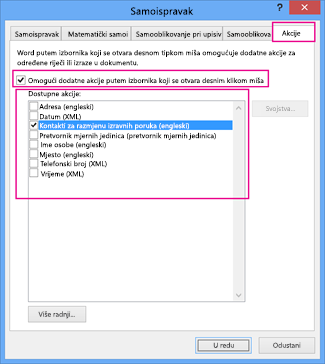
-
U odjeljku Dostupne akcije stavite kvačicu pokraj svake akcije koju želite da dokument sustava Office prepozna, a zatim kliknite U redu.
-
Da biste aktivirali akciju, na kartici Datoteka kliknite Mogućnosti, a zatim Pošta.
-
Pri vrhu dijaloškog okvira Mogućnosti kliknite Mogućnosti uređivača.
-
U dijaloškom okviru Mogućnosti uređivača kliknite Mogućnosti samoispravka.
-
Kliknite karticu Akcije u dijaloškom okviru Samoispravak.
-
Ako još to niste učinili, potvrdite okvir Omogući dodatne akcije putem izbornika koji se otvara desnim klikom miša.
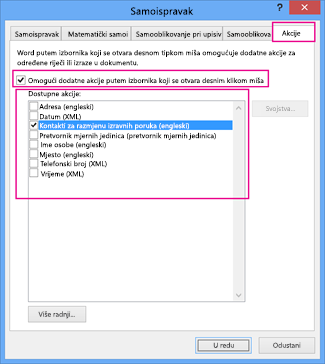
Korištenje akcija tijekom rada
Tijekom rada na dokumentu desnom tipkom miša možete kliknuti segment ili vrijednost čija je namjena aktivacija akcije. Na primjer, kao što je prikazano u nastavku, desnom tipkom miša možete kliknuti instancu .5 inča pa postaviti pokazivač na Dodatne akcije da bi vam se prikazao popis mogućnosti za mjeru pomoću kojeg mjeru možete pretvoriti u metričke jedinice.
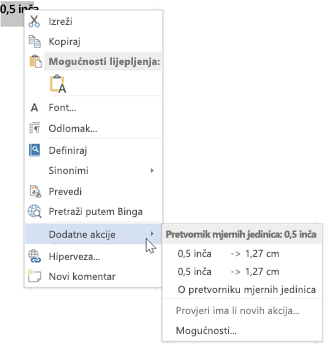
Dostupne akcije
U nastavku su navedene akcije koje su ugrađene u Office 2010 i novije verzije:
-
Adresa (engleski): podrška za pametne oznake u starijim verzijama sustava Office prije samo Office 2010.
-
Datum (XML): omogućuje zakazivanje sastanka ili prikaz sadržaja kalendara programa Outlook na određeni datum.
-
Financijski simbol (XML): omogućuje prikaz informacija o simbolu dionica.
-
Kontakti za razmjenu izravnih poruka (engleski): omogućuje slanje izravne poruke nekome iz dokumenta sustava Office.
-
Pretvornik mjera: ako dokument potječe iz druge države, tu akciju možete umetnuti da biste u hodu pretvorili centimetre u centimetre.
-
Ime osobe (engleski): omogućuje vam da vidite podatke za kontakt programa Outlook povezane s imenom.
-
Mjesto (XML): podrška za pametne oznake u starijim verzijama sustava Office prije samo Office 2010.
-
Telefonski broj (XML): podrška za pametne oznake u starijim verzijama sustava Office prije samo Office 2010.
-
Vrijeme (XML): podrška za pametne oznake u starijim verzijama sustava Office prije samo Office 2010.











